selenium是一个自动化测试工具,支持Firefox,Chrome等众多浏览器
在爬虫中的应用主要是用来解决JS渲染的问题。
1.使用前需要安装这个第三方库,CMD下:
pip install selenium
2.为你的测试浏览器下载驱动,我用的是Chrome,对应的去百度一下Chrome webdrive下载,并解压到python安装目录scripts下。
开始使用
from selenium import webdrive
browser = webdrive.Chrome()
browser.get('http://www.baidu.com')
运行代码就会弹出一个Chrome浏览器,并执行了一个get请求到达了百度。
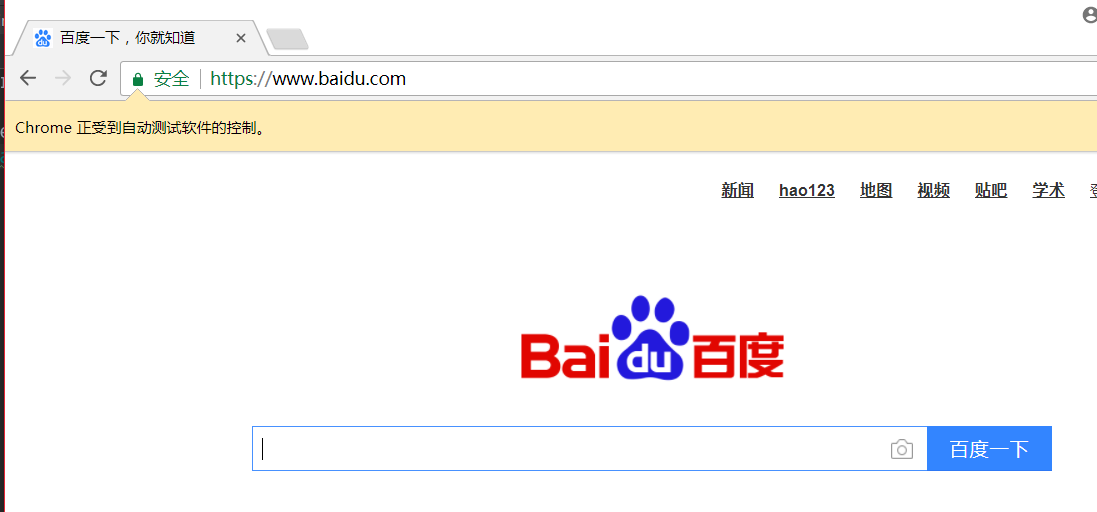
如果是像微博这样的页面经过大量JS代码渲染过的,仅仅使用requests来打印页面源码,看到的时很简单的html和少量JS代码,这就获取不了我们需要的内容
所以,selenium解决了这个问题,通过模拟浏览器的访问,实现了页面源码的完整打印
from selenium import webdrive browser = webdrive.Chrome() browser.get('https://www.zhihu.com/explore') print(browser.page_source)
browser.close() #源码打印后,可以选择自动关闭或者手动关闭
这样的话,页面完全加载后,源码全部打印。
元素查找
单个元素查找
查找方法有以下七种:
find_element_by_name
find_element_by_xpath
find_element_by_link_text
find_element_by_partial_link_text
find_element_by_tag_name
find_element_by_class_name
find_element_by_css_selector
以淘宝作为示例,下面是淘宝输入框的html代码
<input id="q" name="q" aria-label="请输入搜索文字" accesskey="s" autofocus="autofocus" autocomplete="off" class="search-combobox-input" aria-haspopup="true" aria-combobox="list" role="combobox" x-webkit-grammar="builtin:translate" tabindex="0">
其中id为q
使用三种方式进行查找
from selenium import webdriver
browser = webdriver.Chrome()
browser.get('http://www.taobao.com')
input_first = browser.find_element_by_id('q')
input_sec = browser.find_element_by_css_selector('#q') #在进行css选择时,class以#代替
input_third = browser.find_element_by_xpath('//*[@id="q"]')
print(input_first, input_sec, input_third)
输出信息:可以看到三者的element值全部相同
<selenium.webdriver.remote.webelement.WebElement (session="058a6d63356b317ab154f05c765c965c", element="0.10777909912780625-1")>
<selenium.webdriver.remote.webelement.WebElement (session="058a6d63356b317ab154f05c765c965c", element="0.10777909912780625-1")>
<selenium.webdriver.remote.webelement.WebElement (session="058a6d63356b317ab154f05c765c965c", element="0.10777909912780625-1")>
另一种查找方式:
这种查找方式无非就是将查找方式作为参数传入,相比还是上一种更简洁
from selenium import webdriver
from selenium.webdriver.common.by import By
browser = webdriver.Chrome()
browser.get('http://www.taobao.com')
input_fir = browser.find_element(By.ID, 'q')
input_sec = browser.find_element(By.CSS_SELECTOR, '#q')
input_thi = browser.find_element(By.XPATH, '//*[@id="q"]')
print(input_fir, input_sec, input_thi)
输出:三者的element值还是相同的
<selenium.webdriver.remote.webelement.WebElement (session="0b52c54d919026a491c53474b4e148c7", element="0.8407035458653862-1")>
<selenium.webdriver.remote.webelement.WebElement (session="0b52c54d919026a491c53474b4e148c7", element="0.8407035458653862-1")>
<selenium.webdriver.remote.webelement.WebElement (session="0b52c54d919026a491c53474b4e148c7", element="0.8407035458653862-1")>
多元素查找
find_elements_by_xxx,find_elements(By.xxxxx)
淘宝元素查找示例,服务导航条的html代码如下
<ul class="service-bd" role="menubar">
<li data-closeper="" aria-label="查看更多" role="menuitem" aria-haspopup="true" data-groupid="101" class="J_Cat a-all">
查找service-bd下级的li标签
from selenium import webdriver
from selenium.webdriver.common.by import By
browser = webdriver.Chrome()
browser.get('http://www.taobao.com')
a = browser.find_elements_by_css_selector('.service-bd li')
# b = browser.find_elements(By.CSS_SELECTOR, '.service-bd li') #第二种的参数传入查找方式
print(a)
结果:li标签的值仍然是相同的,多元素查找时,返回的时list集合
[<selenium.webdriver.remote.webelement.WebElement (session="387a43bf87c016a86c80f072f4a62aca", element="0.4632603097227008-1")>,
<selenium.webdriver.remote.webelement.WebElement (session="387a43bf87c016a86c80f072f4a62aca", element="0.4632603097227008-2")>,
<selenium.webdriver.remote.webelement.WebElement (session="387a43bf87c016a86c80f072f4a62aca", element="0.4632603097227008-3")>,
.......]
元素交互操作
由网页get--->>>元素查找---->>>键值插入及删除--->>>点击事件
以下代码实现的过程是:到达淘宝--->>>查找输入框id为q的元素--->>>键入值---等待---重新键入值-----提交按钮元素查找---点击
from selenium import webdriver
import time
browser = webdriver.Chrome()
browser.get('http://www.taobao.com')
input = browser.find_element_by_id('q')
input.send_keys('iPhone')
time.sleep(2)
input.clear()
input.send_keys('gigabyte')
button = browser.find_element_by_class_name('btn-search')
button.click()
print(browser.current_url) # 打印当前页面的url
执行JS语句
from selenium import webdriver
#执行js语句:实现一个网页下拉动作
browser = webdriver.Chrome()
browser.get('http://www.zhihu.com/explore')
browser.execute_script('window.scrollTo(0, document.body.scrollHeight)')
browser.execute_script('alert("succ")')
前进与后退操作
>>> from selenium import webdriver
>>> driver = webdriver.Chrome()
>>> driver.get('http://www.baidu.com')
>>> driver.get('http://www.sina.com')
>>> driver.back()
>>> driver.forward()
标签页的增加
from selenium import webdriver
driver = webdriver.Chrome()
driver.get('http://www.zhihu.com/explore')
driver.execute_script('window.open()')
print(driver.window_handles)
driver.switch_to.window(driver.window_handles[0])
driver.get('http://www.taobao.com')
driver.switch_to.window(driver.window_handles[1])
driver.get('http://m.weibo.com')
driver.close()
今天博客园抽风了,截图上传不了...
我用selenium做了模拟登陆百度,不过验证码需要自己手打
验证码问题的解决需要依赖PIL库,我还没学习过。。
from selenium import webdriver
import time
#声明浏览器对象
browser = webdriver.Chrome()
browser.get('https://passport.baidu.com/v2/?login&fr=old&login&tpl=mn')
username = browser.find_element_by_id('TANGRAM__PSP_3__userName')
username.send_keys('account')
password = browser.find_element_by_id('TANGRAM__PSP_3__password')
password.send_keys('passwd')
time.sleep(5)
button = browser.find_element_by_id('TANGRAM__PSP_3__submit')
button.click()
# sendcode = browser.find_element_by_class_name('forceverify-button forceverify-button-send')
# sendcode.click()
#
# time.sleep(10)
#
# finalogin = browser.find_element_by_id('TANGRAM__28__button_submit')
# finalogin.click()
如果不需要显示的调用浏览器,可以使用第三方浏览器:PhantomJS
phantomjs介绍
(1)一个基于webkit内核的无头浏览器,即没有UI界面,即它就是一个浏览器,只是其内的点击、翻页等人为相关操作需要程序设计实现。
(2)提供javascript API接口,即通过编写js程序可以直接与webkit内核交互,在此之上可以结合java语言等,通过java调用js等相关操作,从而解决了以前c/c++才能比较好的基于webkit开发优质采集器的限制。
(3)提供windows、linux、mac等不同os的安装使用包,也就是说可以在不同平台上二次开发采集项目或是自动项目测试等工作。
Windows下安装使用:
pip install PhantomJS
用法
from selenium import webdriver
browser = webdriver.PhantomJS()
只有声明浏览器对象时不同,其他用法全部相同
异常的捕获:
http://selenium-python.readthedocs.io/index.html



